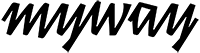Tilpas baggrunden på din MacBook
Hvis du vil skifte baggrunden på din MacBook, kan du følge denne enkle guide.
- Åbn “Systemindstillinger”: Klik på Apple-logoet øverst til venstre på skærmen og vælg “Systemindstillinger” i menuen.
- Vælg “Skrivebord og skærmsparer”: Inde i “Systemindstillinger” skal du klikke på “Skrivebord og skærmsparer” for at åbne indstillingerne relateret til dit skrivebord.
- Vælg fanen “Skrivebord”: Inden for “Skrivebord og skærmsparer” skal du klikke på fanen “Skrivebord”. Her vil du se en miniaturevisning af dine nuværende baggrundsbilleder.
- Tilføj nyt baggrundsbillede: Klik på “+”-symbolet for at tilføje et nyt baggrundsbillede. Gå derefter til den placering, hvor dit ønskede billede er gemt, og vælg dette. Alternativt kan du trække billedet direkte ind i det store vindue.
- Juster indstillingerne: Du kan justere indstillinger som billedets position (centreret, strakt, fyldt, osv.) og skiftefrekvensen under “Skift billede” for at automatisere baggrundsskiftet.
- Gem ændringerne: Når du er tilfreds med dit valg, skal du sørge for at klikke på “Gem ændringer” for at anvende det nye baggrundsbillede.
Dette er de grundlæggende trin for at ændre baggrundsbilledet på din MacBook. Ved at følge disse trin kan du tilpasse udseendet af dit skrivebord efter dine præferencer.
Tip: Du kan trække et billede fra skrivebordet eller en mappe til miniaturen af den aktuelle baggrund for at bruge billedet som baggrund.
Har du brug for hjælp til din MacBook?
Hvis du har problemer med din MacBook står vores Customer Care altid klar til at hjælpe og besvare dine spørgsmål. Kontakt os på mail hello@myway.dk eller på telefon +45 78 71 88 88